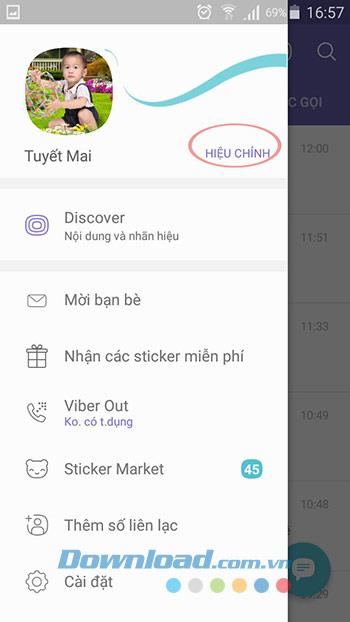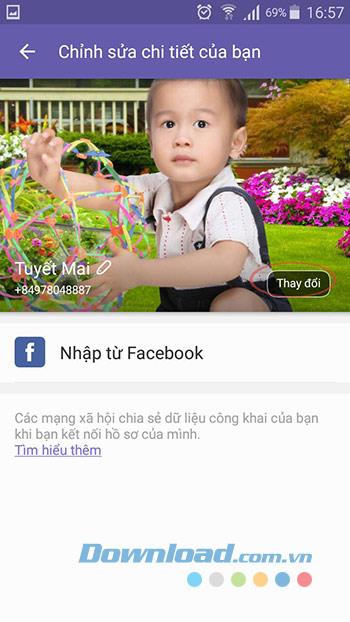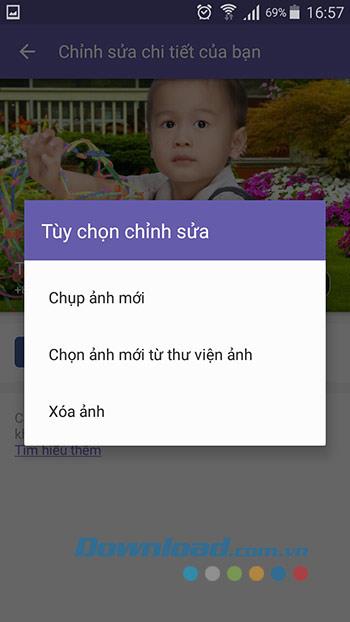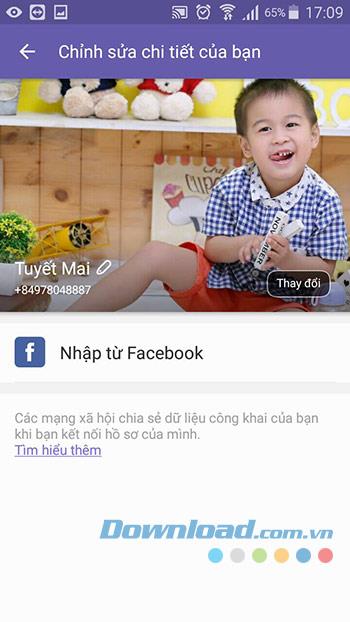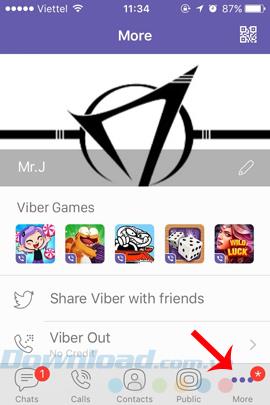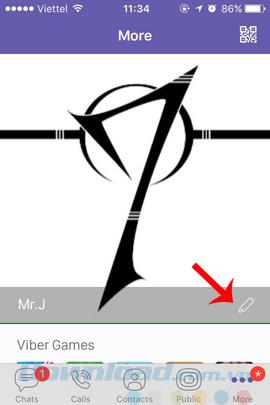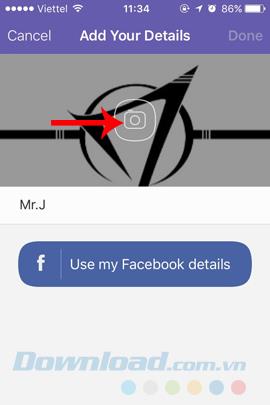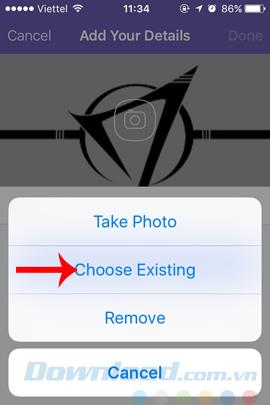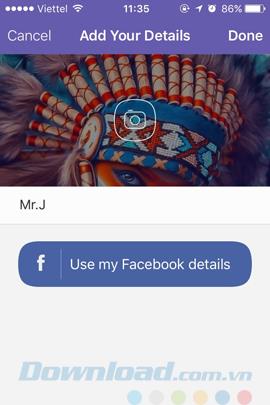फेसबुक के उपयोगकर्ताओं के लिए सामान्य रूप से या अन्य मुफ्त चैट टूल जैसे कि ज़ालो , स्काइप , वाइबर ... एक चैट अकाउंट (अवतार) की छवि को बदलना एक तरीका है जिससे वे अपनी भावनाओं को व्यक्त करते हैं। , अपने आप को ताज़ा करें, या बस अपने व्यक्तित्व, रुचियों को व्यक्त करें ...
Viber
मैक के लिए Viber
लिनक्स के लिए Viber
Android के लिए Viber
IOS के लिए Viber
विंडोज फोन के लिए Viber
अब आप अपने Viber अवतार को कंप्यूटर, एंड्रॉइड फोन और iOS पर बहुत जल्दी बदल सकते हैं । Android और iOS फोन दोनों पर कैसे करें यह जानने के लिए आपको नीचे दिए गए लेख का अनुसरण करने के लिए आमंत्रित करें:
एंड्रॉइड फोन पर Viber अवतार कैसे बदलें
चरण 1: Viber के मुख्य इंटरफ़ेस में, स्क्रीन के ऊपरी बाएँ कोने में 3 डैश आइकन पर क्लिक करें , फिर खाता नाम के बगल में स्थित संपादित करें पर क्लिक करें ।

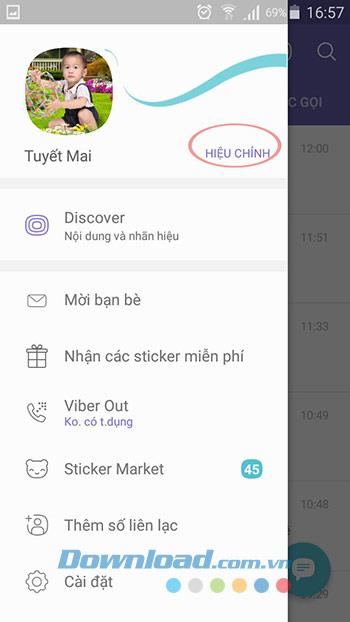
चरण 2: संपादित करें आपका विवरण इंटरफ़ेस प्रकट होता है, बदलें पर क्लिक करें । आपके Viber अवतार को बदलने के लिए आपके पास 2 विकल्प होंगे: एक नया फोटो लें, फोटो लाइब्रेरी से एक नया फोटो चुनें।
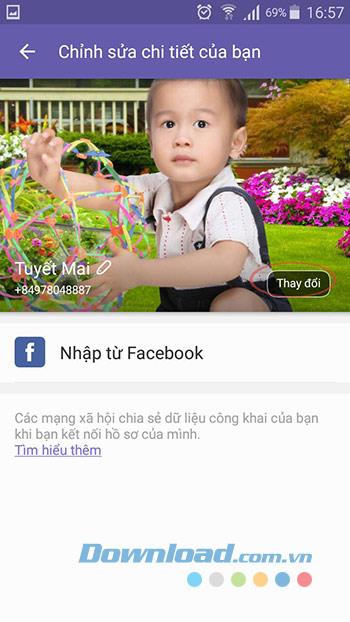
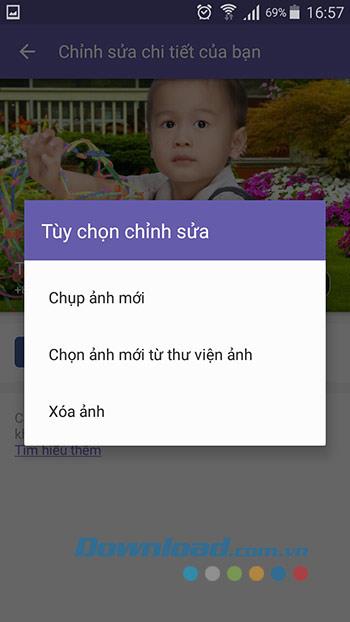
चरण 3: उस तरह की तस्वीर का चयन करने के बाद, वांछित छवि को काटने के लिए चौकोर फ्रेम को समायोजित करें। इमेज को एडिट करने के बाद सेव बटन पर क्लिक करें । इसलिए आपने अवतार Viber को सफलतापूर्वक बदल दिया है।

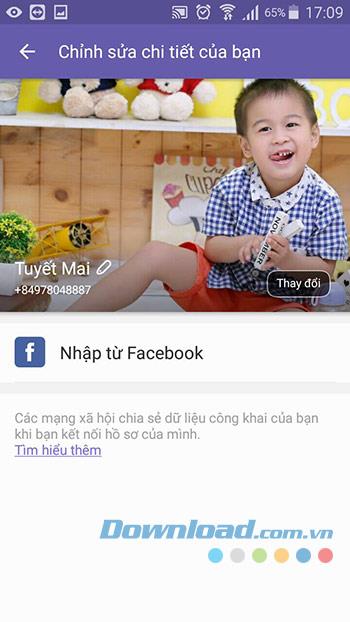
वीडियो ट्यूटोरियल एंड्रॉइड पर Viber अवतार कैसे बदलें
IPhone पर Viber अवतार कैसे बदलें
चरण 1 : छवि को बदलने के लिए बहुत सरल है। आपको केवल अपने फोन पर Viber खाते तक पहुंचने की आवश्यकता है, मुख्य इंटरफ़ेस से, स्क्रीन के निचले दाएं कोने में अधिक (तीन डॉट्स आइकन) स्पर्श करें । फिर नीचे दिखाए गए अनुसार पेंसिल आइकन का चयन करें ।
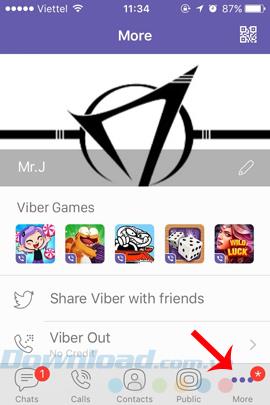
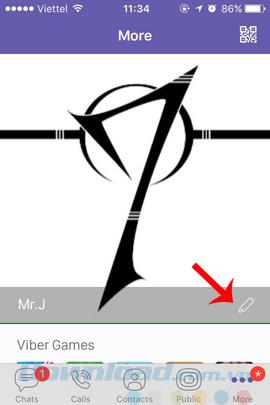
चरण 2 : अपना विवरण जोड़ें प्रकट होता है, हम विबर अवतार को बदलने के लिए स्क्रीन के बीच में कैमरा आइकन स्पर्श करते हैं । अब विकल्पों की एक छोटी सूची दिखाई देगी, जिनमें शामिल हैं:
- फ़ोटो लें : फ़ोटो को अवतार के रूप में लें।
- मौजूदा चुनें : मशीन में उपलब्ध तस्वीरें चुनें।
- निकालें : वर्तमान अवतार को हटा दें।
- रद्द करें : बाहर निकलें।
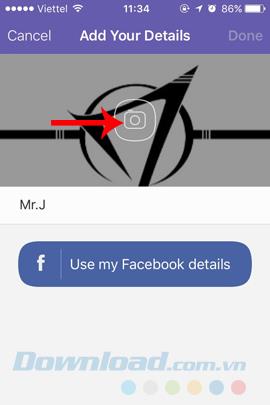
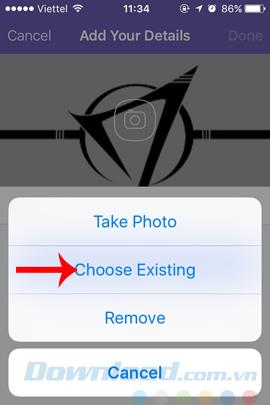
चुनें कि तस्वीरों का उपयोग करने के लिए कहाँ मिलता है
चरण 3: आप उन विकल्पों में से एक चुन सकते हैं। टेक फोटो में फोटो लेने के लिए फ्रंट या बैक कैमरा का उपयोग करें , या अपने फोन से उपलब्ध फोटो का चयन करें (यदि चुनें मौजूदा का उपयोग करते हुए )। हम वैकल्पिक रूप से खींचें में ज़ूम कर सकते हैं करने के लिए, ज़ूम, परिवर्तन तस्वीर स्थिति के हिसाब से और फिर हो गया ।

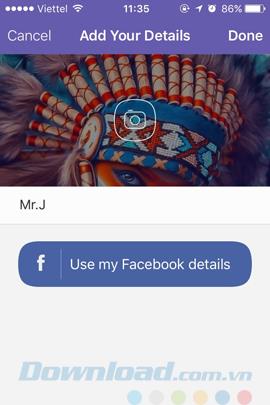
बस यही है, आप दोस्तों के साथ चैट करके देख सकते हैं। मैं आपको सफल कार्यान्वयन की कामना करता हूं!